一般情况下,给电脑设置好WIFI连接后,下次无线网络会自动连接,让你上网,看Youtube视频。但有时候,你会发现重启电脑后WIFI无法自动连接。
每次手动或使用以太网时,您都需要重新连接它并键入密码。这很不方便。所以要解决WIFI不会自动连接的问题。
解决方案1:重新设置WIFI网络连接。
重置WIFI网络可以轻松修复Win10 64位专业WIFI的手动连接错误。
第一步:点击任务栏右下角的WIFI图标,就会看到很多WIFI名称的列表。选择网络和互联网设置。
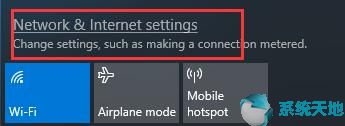
设置包括很多功能,比如以太网、WIFI、VPN、飞行模式等。
第二步:在左边,选择Wi-Fi。在“Wi-Fi设置”中,点按“管理已知网络”来管理未自动连接的WIFI。
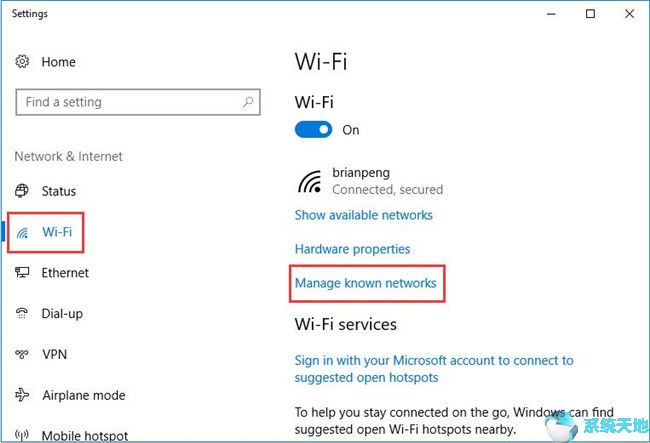
第三步:选择无线网络不会自动连接到Win10 64位专业版,然后点击忘记按钮。之后就会在列表中消失。
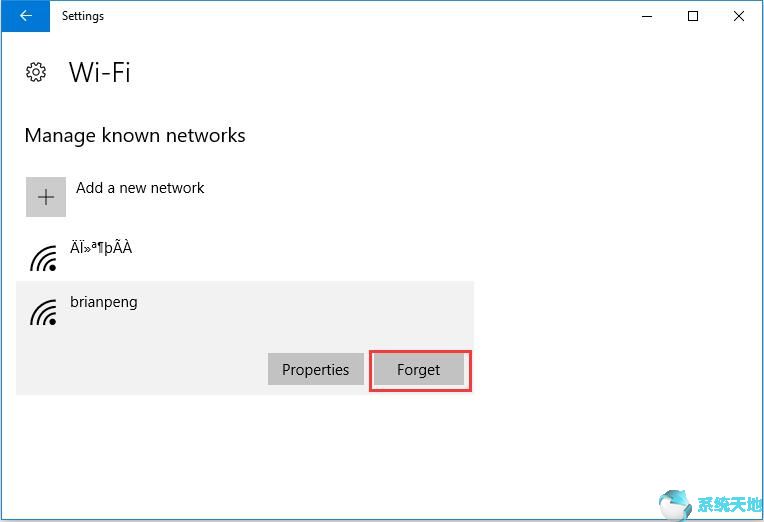
此操作正在删除无线连接。这样Win10 64位专业版就忘了这个WIFI了。
第四步:重启电脑。重新启动计算机将有助于此更改生效。
第五步:再次点击WIFI图标,然后找到WIFI名称,再次输入密码,连接WIFI到Win10 64位专业版。记得检查自动连接功能,这很重要。
现在Win10 64位专业版的自动无线断网问题就解决了。
当然,这种解决方案可以适用于Windows 8.1、8和Windows 7。
解决方案2:取消选中电源管理。
有时,电源管理设置会阻止WIFI自动连接。
第一步:进入设备管理器。可以在搜索框中输入设备管理器来输入,这是最快的方法。
步骤2:展开网络适配器并找到无线设备。右键单击它以选择属性。
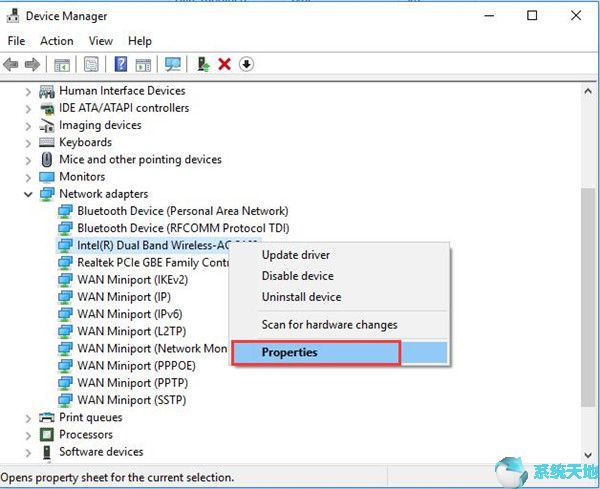
第三步:找到电源管理选项卡,取消选中“允许计算机关闭此设备以节省电源”选项。
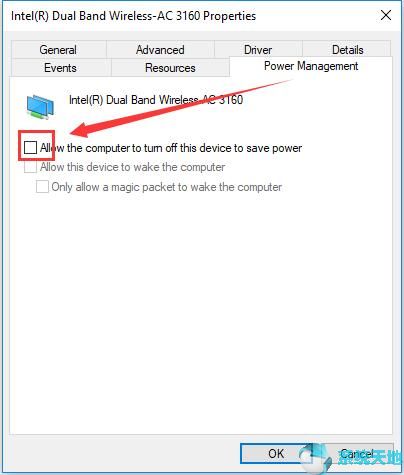
该解决方案将有助于支持无线设备的电源管理,因此Win10 64位专业版将自动检测并方便地连接到WIFI。重新启动后,连接不会再次断开。
解决方案3:创建组策略
第一步:点击Win R打开运行框,键入regedit运行注册表。和.
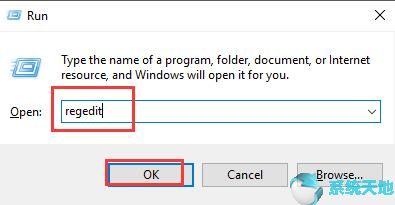
第二步:找到路径:
HKEY_LOCAL_MACHINE/Software/Policies/Microsoft/Windows/WcmSvc /
步骤3:右键单击WcmSvc,然后按照以下步骤操作:WcmSvc New Key。将新的key # 1组策略命名为。
步骤4:选择组策略文件夹,然后右键单击右侧窗口中的空白区域。请按照下列步骤操作:创建一个新的DWORD(32位)值。
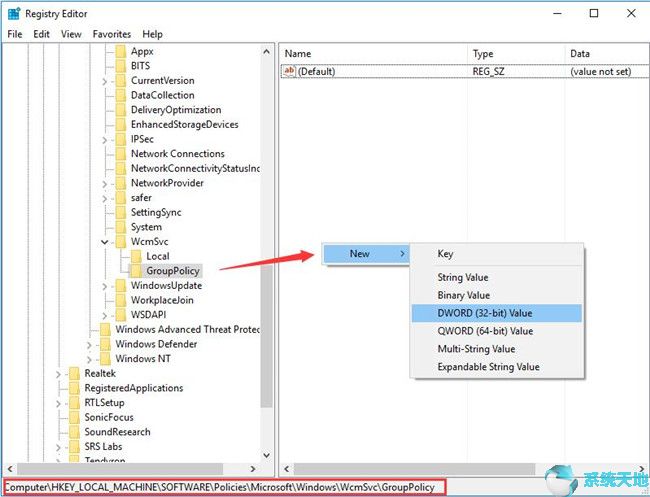
创建DWORD后,将其重命名为fMinimizeConnections。
010-350000
现在,您可以重新启动计算机以使此自动连接策略生效。现在WIFI不自动连接,Win10 64位专业版会完美解决。这也可以适用于Windows 8.1、8、7。
解决方案4:卸载并重新安装无线驱动程序。
这也是一个简单的方法。因为卸载无线驱动后,WIFI连接消失。重新安装无线驱动程序后,您可以再次重置无线连接。
步骤1:打开设备管理器,找到无线适配器,右键单击并选择卸载来卸载WIFI驱动程序。
第二步:点击工具栏中的更改硬件更改,Win10 64位专业版会自动扫描您的无线适配器,并为您重新安装驱动程序。
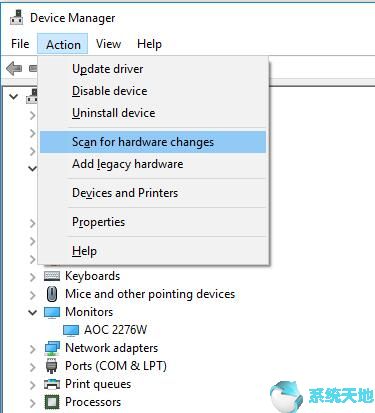
如果它不能帮你正确安装无线驱动,你可以试着用它来帮你。这是你需要的教程。
第三步:重启电脑。
第四步:重新设置WIFI连接。找到您想要连接的WIFI的名称,键入密码并选择自动连接。
所以以上四种方法可以修复Win10 64位专业版上WIFI不自动连接的问题。希望出现这个问题的时候能帮到你。








